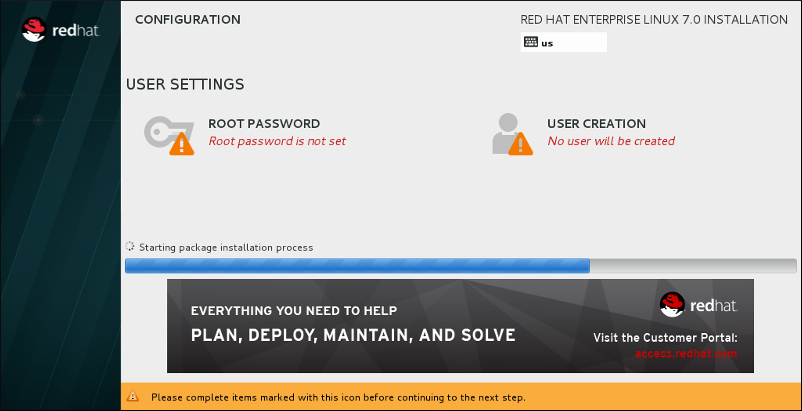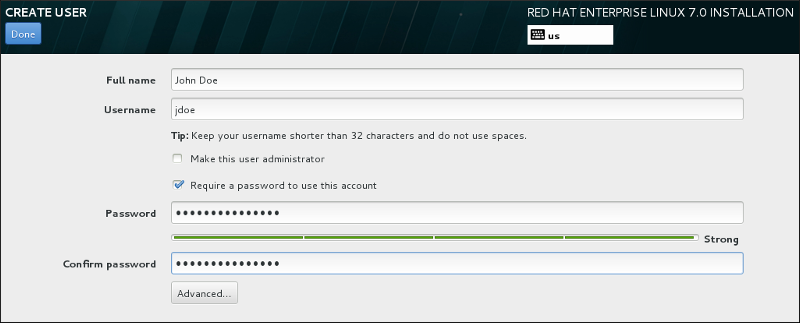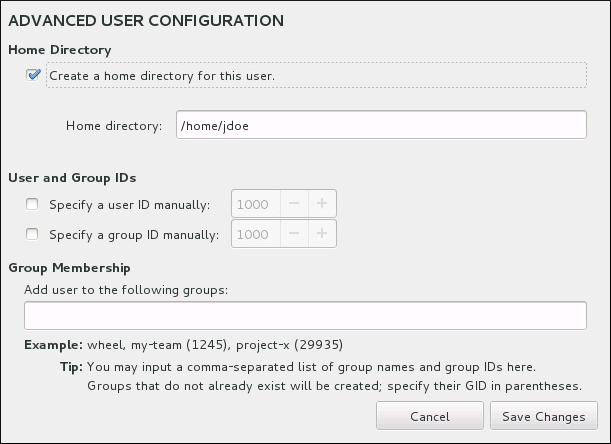6.13. O menu de configuração e tela de progresso
Depois de clicar em Iniciar Instalação na tela do Sumário de Instalação, você será direcionado para a tela de progresso. Red Hat Enterprise Linux relata o progresso da instalação na tela enquanto grava os pacotes selecionados para o seu sistema.
Figura 6.39. Instalando Pacotes
Para sua referência, um log completo da sua instalação poderá ser encontrado em
/var/log/anaconda/anaconda.packaging.log depois que você reiniciar seu sistema.
Enquanto os pacotes estiverem sendo instalados, será necessário realizar mais configuração. Acima da barra de progresso de instalação se encontram os itens de menu Root Password e User Creation
O item de menu Senha Root é usado para definir a senha para a conta root. A conta root é usada para executar tarefas críticas de gestão e administração do sistema. A senha pode ser configurada tanto enquanto os pacotes estão sendo instalados ou mais tarde, mas você não será capaz de completar o processo de instalação até que ele seja configurado.
Criar uma conta de usuário é opcional e pode ser feita após a instalação, mas recomenda-se a fazê-la nesta tela. Uma conta de usuário é usada para o trabalho normal e para acessar o sistema. As melhores práticas sugerem que você sempre acesse o sistema através de uma conta de usuário e não a conta root.
6.13.1. Configure a Senha Root
Copiar o linkLink copiado para a área de transferência!
Definir uma conta e senha root é um passo importante durante a sua instalação. A conta root (também conhecido como o superusuário) é usada para instalar pacotes, atualizar pacotes RPM, e realizar mais manutenção do sistema. A conta de root lhe fornece total controle sobre seu sistema. Por esta razão, a conta root é melhor utilizada somente para executar manutenção ou administração do sistema. Consulte o Red Hat Enterprise Linux 7 System Administrator's Guide para mais informações sobre como se tornar usuário root.
Figura 6.40. Tela da Senha root
Clique no item do menu Senha de Root e insira sua nova senha no campo Senha de Root. Por motivos de segurança o Red Hat Enterprise Linux mostra os caracteres como asteriscos. Insira a mesma senha no campo Confirmação para garantir que está definida corretamente. Depois de definir a senha de root, clique em Done para retornar à tela Configurações de Usuário.
Estes são os requerimentos e recomendações para criar uma senha root forte:
- deve ter ao menos oito caracteres
- deve conter números, letras (Maiúscula e Minúscula) e símbolos
- é sensível ao tamanho da letra e deve conter uma combinação dos dois.
- Algo que possa lembrar mas não pode ser adivinhado facilmente
- deve ser uma palavra, abreviação ou número associado à você, à sua empresa ou encontrado em um dicionário (incluindo os idiomas estrangeiros)
- Você não deve escrevê-la; caso precise escrever, mantenha-a segura
Nota
Para mudar sua senha root depois de concluir a instalação, use a Ferramenta de Senha Root.
6.13.2. Cria uma Conta de Usuário
Copiar o linkLink copiado para a área de transferência!
Para criar uma conta de usuário comum (não-root) durante a instalação, clique em Configurações do usuário na tela de progresso. A tela Criar Usuário será exibida, permitindo que você configure a conta de usuário regular e configure seus parâmetros. Embora seja recomendado fazer durante a instalação, este passo é opcional e pode ser realizado após a conclusão da instalação.
Para deixar a tela de criação de usuário depois de ter entrado, sem a criação de um usuário, deixe todos os campos em branco e clique em Concluído .
Figura 6.41. Tela de Configuração de Conta de Usuário
Insira o nome completo e o nome do usuário em seus campos respectivos. Note que o nome de usuário do sistema deve ser mais curto do que 32 caracteres e não pode conter espaços. É altamente recomendável configurar uma senha para a nova conta.
Ao configurar uma senha forte, até para um usuário root, siga estas diretrizes descritas em Seção 6.13.1, “Configure a Senha Root ”.
Clique no botão Advanced para abrir um novo diálogo com configurações adicionais.
Figura 6.42. Configuração de Conta de Usuário Avançada
Por padrão, cada usuário obtém um diretório home correspondente aos seus nomes de usuários. Na maioria dos casos, não há necessidade de mudança desta configuração.
Você também pode definir manualmente um número de identificação do sistema para o novo usuário e seu grupo padrão, selecionando as caixas de seleção. O intervalo para IDs de usuário regular começa no número
1000 . Na parte inferior da caixa de diálogo, você pode entrar na lista de grupos adicionais, separados por vírgulas, ao qual o novo usuário deve pertencer. Os novos grupos serão criados no sistema. Para personalizar IDs de grupo, especifique os números entre parênteses.
Depois de padronizar a conta de usuário, clique em Save Changes para retornar à tela User Settings.